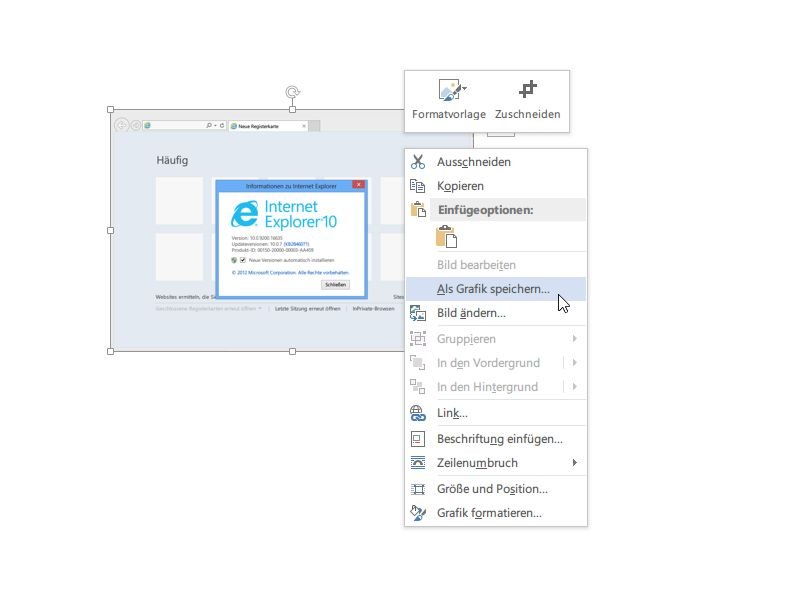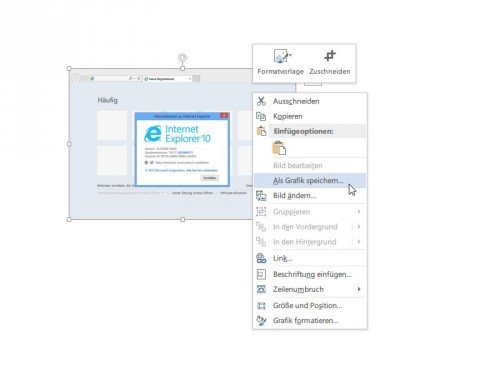Sie brauchen „mal eben auf die Schnelle“ ein Foto eines Windows-Fensters, möglichst als Datei? Dazu brauchen Sie nicht mal ein Bildbearbeitungsprogramm. Haben Sie Word 2010 oder 2013 offen, klappt das Anlegen einer Bilddatei ganz elegant.
In Word schalten Sie oben zum Menüband-Tab „Einfügen“ und öffnen dann im Bereich „Illustrationen“ das Auswahlmenü „Screenshot“. Es erscheint eine Auswahl aller offenen Fenster. Hier klicken Sie das Fenster an, von dem Sie einen Screenshot abspeichern wollen. Das Bild wird dann in das Word-Dokument eingefügt.
Nun lässt sich das Bildschirmfoto als Datei auf der Festplatte ablegen. Dazu genügt ein Rechtsklick auf die Grafik. Im Kontextmenü wählen Sie jetzt „Als Grafik speichern“. Nun können Sie zwischen verschiedenen Grafikformaten wählen (empfehlenswert sind *.png oder *.jpg). Wählen Sie dann noch einen Speicherort, etwa den Desktop, geben einen Dateinamen ein und bestätigen das Speichern schließlich per Klick auf „Speichern“.
Im Word-Dokument können Sie das Bild zum Schluss wieder löschen.